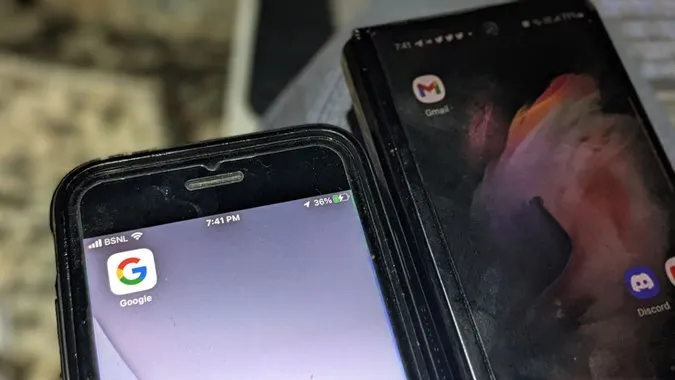Du har kanskje hørt fra andre eller til og med lest på AndroidHow om å installere en app på nytt når du feilsøker et problem. Men hva skjer når du installerer en app på nytt? Mister du dataene dine? Blir kontoen din slettet? Finn alle svarene i dette innlegget. La oss finne svaret på hva som skjer når du installerer en app på Android eller iOS på nytt.
Hva menes med å installere en app på nytt?
Å installere en app på nytt betyr ganske enkelt å avinstallere appen fra telefonen og deretter installere den på nytt. For de uvitende betyr det å avinstallere en app å slette appen helt fra telefonen. Du må installere appen på nytt på telefonen hvis du vil bruke den. Den installerte appen vil oppføre seg og se ut som om du installerte den første gangen. Det vil si at du må konfigurere appen på nytt.
På iPhone kan du også laste ned appen i stedet for å avinstallere den helt. Når du avinstaller appen, sletter du bare lagringsplassen som brukes av appen, men beholder appdataene. Derfor har du fortsatt tilgang til appdataene når du installerer appen på nytt etter at du har avinstallert den. Du kan betrakte offloading av appen som en litt justert versjon av avinstallering av appen.
Nå som du vet hva det vil si å installere en app på nytt, skal vi se hva som skjer når du installerer en app på nytt.
Hva som skjer når du installerer en app på nytt
Appdata
Data er det viktigste du kan bekymre deg for når du installerer en app på nytt. Det endelige resultatet med hensyn til data varierer fra app til app. For noen Android-apper fjernes dataene helt fra telefonen. For andre kan det hende at du fortsatt kan bruke dataene på nytt når du installerer appen på nytt. Derimot kan du ikke gjenbruke dataene når du installerer en app på iPhone på nytt.
Appdata refererer til data som er lagret lokalt på telefonen. Det betyr ikke profiler, innlegg eller meldinger på sosiale medier. Slike ting forblir intakte selv etter at du har installert appen på nytt, fordi de er lagret på tjenesteleverandørens servere. I utgangspunktet vil data som er synkronisert med en nettkonto, ikke påvirkes av at du installerer appen på nytt.
Appens innstillinger
Appinnstillingene tilbakestilles til standardverdiene når du installerer appen på nytt. Du må angi innstillingene på nytt i appen etter at du har installert den på nytt.
Påloggingsdetaljer
Hvis du installerer en app på nytt, må du logge ut av kontoen din. Du må logge på igjen med brukernavn og passord etter at du har installert appen på nytt.
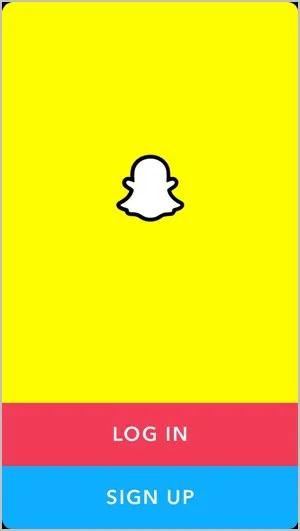
Betalte apper
Du trenger ikke å betale på nytt hvis du installerer en betalt app på nytt. Det vil si at du kan bruke appene du tidligere har kjøpt i Play Store eller App Store uten å betale på nytt. Sørg imidlertid for at du bruker den samme kontoen til å laste ned og logge på betalingsappen du brukte tidligere.
Hvis det var et engangskjøp, eier du appen for alltid. Hvis appen har en abonnementsmodell, kan du bruke appen frem til du betaler, vanligvis månedlig eller årlig.
Lagring
Når du avinstallerer en app, fjernes appens data, hurtigbuffer og brukerdata. Så ja, hvis du installerer appen på nytt, frigjør du lagringsplass på telefonen.
Eksempler på ominstallering av apper
Galleri-app
Du kan ikke installere forhåndsinstallerte galleriapper som Google Foto eller Apple Foto på nytt. Hvis du har installert en tredjeparts galleriapp på telefonen, vil imidlertid ikke bilder eller videoer bli slettet fra telefonen hvis du installerer den på nytt.
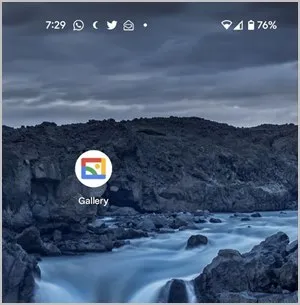
Facebook og Facebook Messenger
Når du installerer Facebook- eller Messenger-appen på nytt, må du logge på Facebook-kontoen din på nytt. Facebook-profilen, innleggene, meldingene og andre ting på Facebook påvirkes ikke av at du installerer appene på nytt. Endringer i appinnstillingene som varsler, tillatelser osv. må imidlertid gjøres på nytt.
I likhet med Facebook må du logge på Instagram-kontoen din på nytt etter at du har installert appen på nytt. Instagram-profilen din og tilhørende data som følgere, følgerlisten, meldinger osv. slettes ikke ved å installere appen på nytt. Bilder og videoer som du har lastet ned fra Instagram, slettes heller ikke.
Når du installerer WhatsApp på Android på nytt, kan du gjenopprette chattene dine fra en lokal sikkerhetskopi eller fra Google Disk, forutsatt at du opprettet en sikkerhetskopi før du avinstallerte appen. Tvert imot vil du bare kunne gjenopprette chatter på iOS etter at du har installert WhatsApp på nytt hvis du har lagret sikkerhetskopien i iCloud. Hvis du installerer WhatsApp på nytt, slettes ikke WhatsApp-gruppene dine.
Tips: Hva betyr ulike ikoner og symboler på WhatsApp?
Spill
På samme måte som for apper vil du ikke miste data eller fremdrift etter at du har installert appen på nytt, forutsatt at du er logget på Game Center eller en annen konto som er knyttet til spillet.
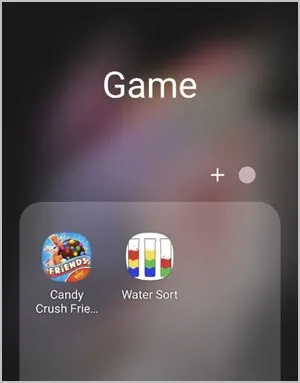
Slik installerer du apper på Android på nytt
1. Åpne Innstillinger på telefonen.
2. Gå til Apper og trykk på appen du vil avinstallere.
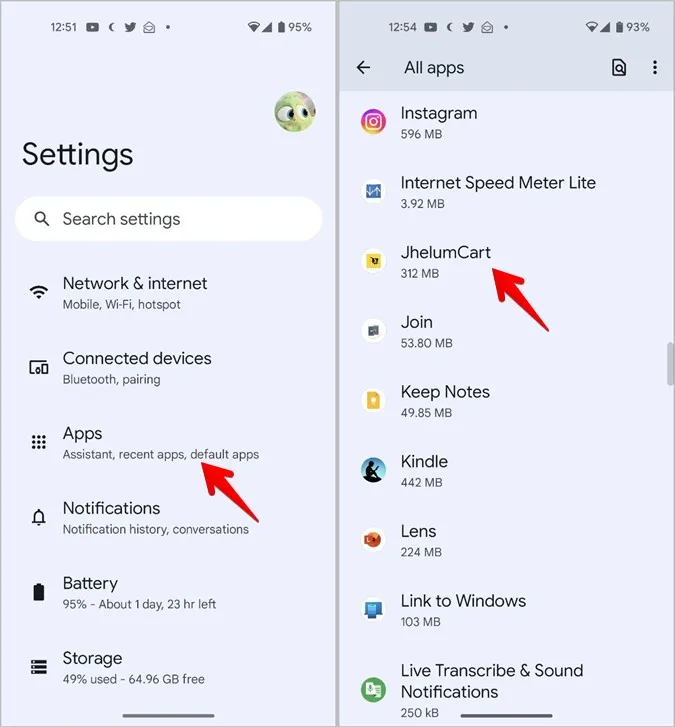
3. Trykk på Avinstaller-knappen. Hvis du har Stock Android, vil du bli spurt om du vil beholde appdataene til appen. Kryss av i boksen hvis du vil beholde appdataene, ellers trykker du på OK.
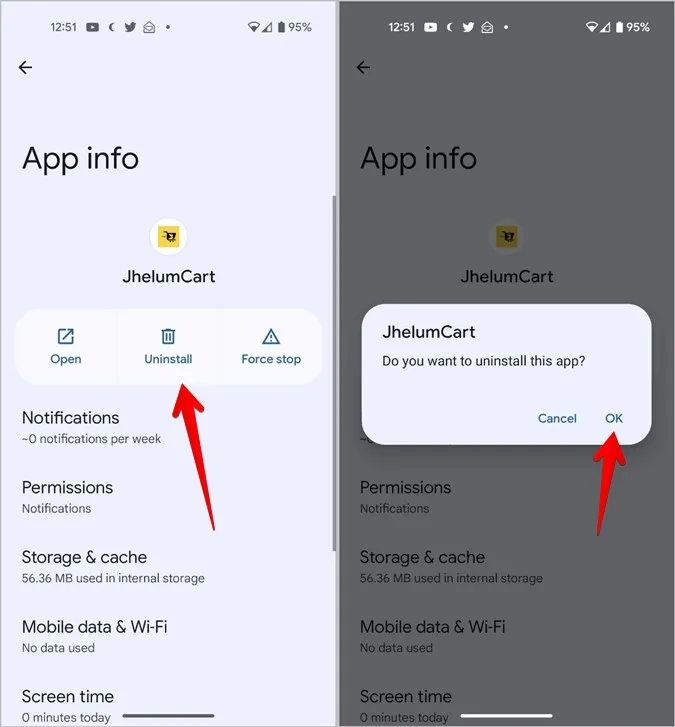
4. Når du har avinstallert appen, åpner du Play Store på telefonen. Finn appen du nettopp avinstallerte, og trykk på Installer-knappen.

Slik installerer du apper på nytt på iPhone
1. Åpne appbiblioteket på iPhone.
2. Berør og hold nede app-ikonet du vil avinstallere. Trykk på Slett app i menyen. Bekreft på bekreftelsesskjermen som vises.
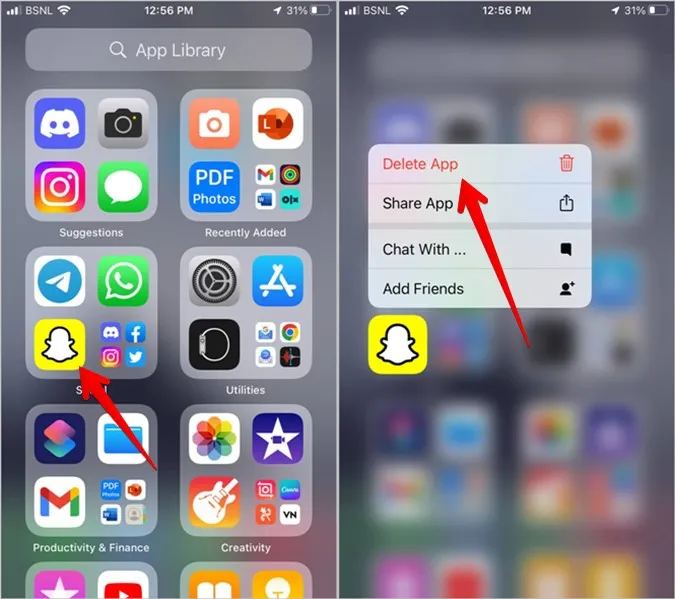
Tips: Gå til Innstillinger > Generelt > iPhone-lagring. Bla ned til appen du vil avinstallere. Trykk på den. Trykk deretter på knappen Slett app.
3. For å installere appen på nytt åpner du App Store på iPhone. Søk etter appen og trykk på nedlastingsikonet ved siden av den.

Merk: Hvis du vil laste ned en app, går du til Innstillinger > Generelt > iPhone-lagring > [app]. Trykk på Last ned app. For å installere en avlastet app på nytt, trykker du på ikonet på telefonen.
Slik finner du slettede apper og installerer dem på nytt
Følg disse trinnene for å installere slettede apper på Android og iOS på nytt.
Finne og installere slettede apper på Android
1. Åpne Play Store på telefonen.
2. Trykk på profilbildeikonet øverst og gå til Administrer apper og enheter.
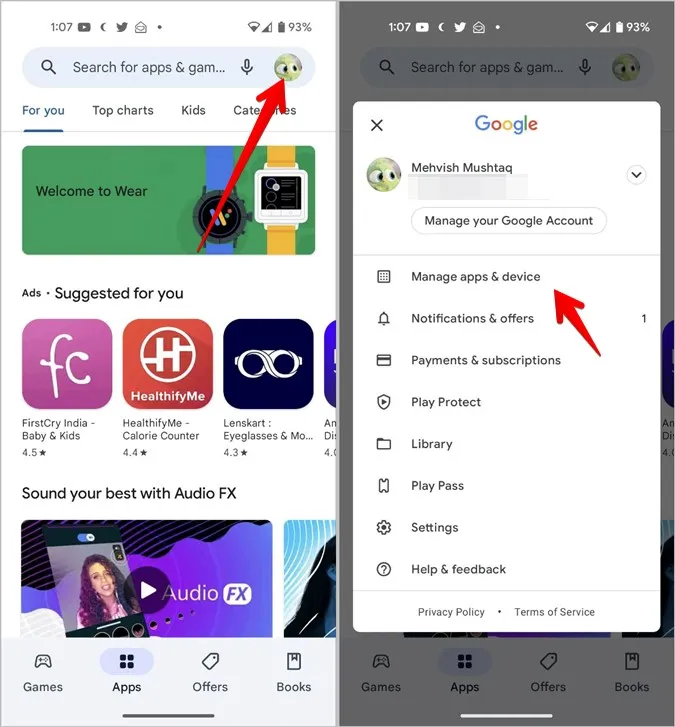
3. Trykk på fanen Administrer. Trykk deretter på Installert og velg Ikke installert. 4.
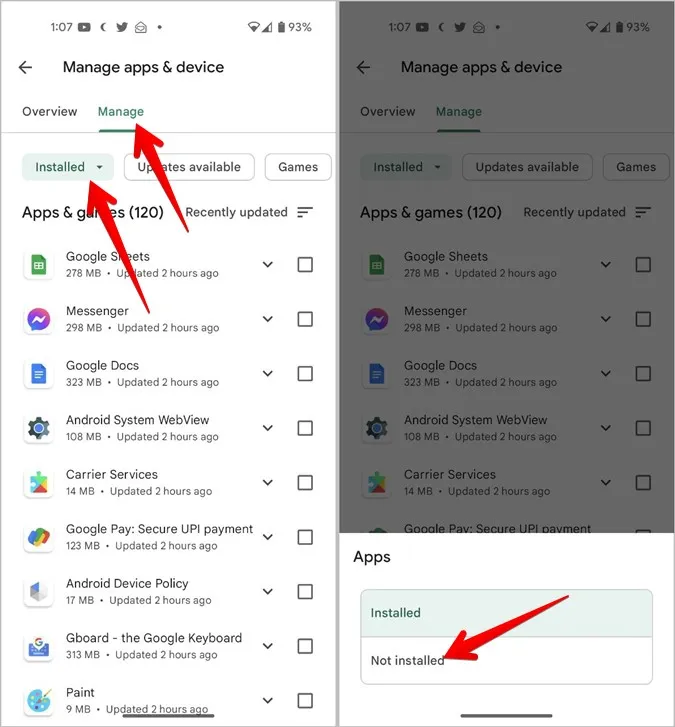
4. Du vil se listen over slettede apper. Trykk på appen du vil installere, og trykk på Installer-knappen.
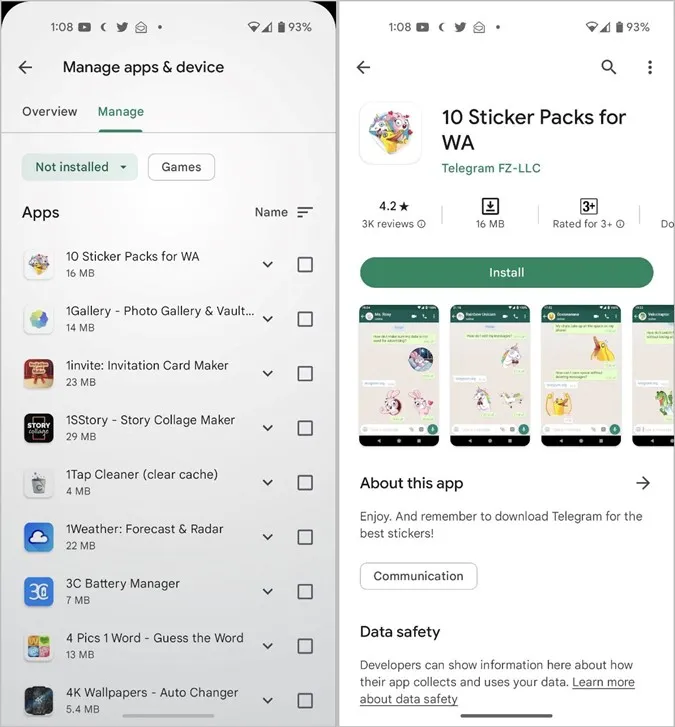
Tips: Sjekk ut andre måter å finne slettede apper på Android.
Finn og installer slettede apper på nytt på iOS
1. Åpne App Store på iPhone.
2. Trykk på kontoikonet øverst og trykk på alternativet Kjøpt.
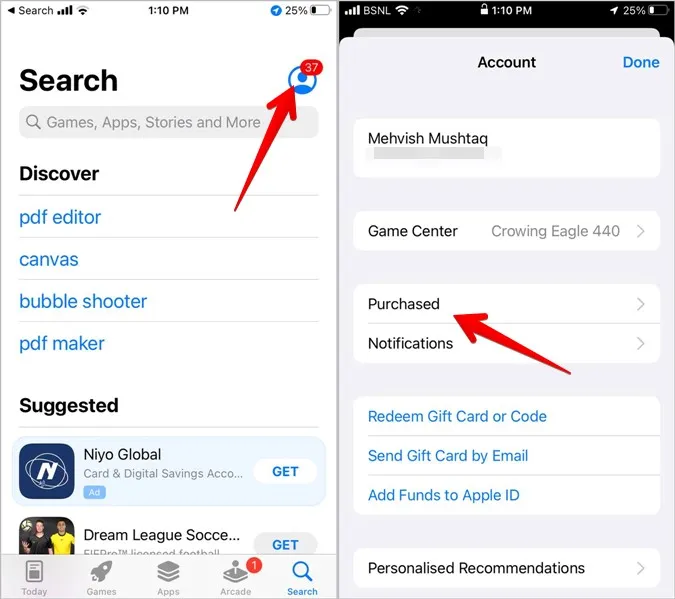
3. trykk på Ikke på denne iPhone for å se de slettede appene. Trykk deretter på nedlastingsikonet ved siden av appen du vil installere på nytt.
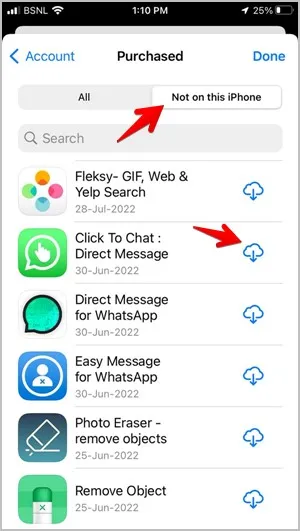
Hold appene dine oppdatert
Å installere en app på nytt er bare én måte å løse eventuelle problemer i appen på. Du bør også holde appene dine oppdatert for å unngå problemer. Lær hvordan du oppdaterer apper på Android som en proff.